Kuinka poistaa käytöstä nopea käyttäjän kytkeminen Windows 10: ään
Kun käsittelet useita käyttäjätilejä,Nopea käyttäjän vaihto -ominaisuus tekee vaihtamisen käyttäjätilien välillä helppoa. Itse asiassa voit myös luoda kytkimen käyttäjän työpöydän pikakuvakkeen käytön helpottamiseksi. Kun kohtaat ongelmia tämän ominaisuuden kanssa, voit estää käyttäjien nopean kytkemisen Windowsiin.
Kuten nimestä voi päätellä, nopea käyttäjänvaihto tekeenopea vaihtaa käyttäjätilien välillä. Jotta tämä tapahtuisi, Windows pitää nykyisen käyttäjätilin kirjautuneena sisään ja antaa sinulle pääsyn toiselle käyttäjätilille. Sisäänkirjautunut käyttäjätili estää sinua sammuttamasta järjestelmää tietojen häviämistä koskevien huolenaiheiden vuoksi. Taustakäyttäjätili käyttää edelleen jonkin verran järjestelmäresursseja käynnissä olevien taustaohjelmien ja -palveluiden ansiosta.
Jos järjestelmäsi on riittävän tehokas, se ei välttämättä oleolla ongelma. Usein käyttäjän nopea vaihtaminen voi kuitenkin aiheuttaa järjestelmän hidastumisongelmia. Tämä pätee erityisesti, jos vaihdat useiden käyttäjätilien välillä.
Ryhmäkäytäntövaiheet käytön nopean vaihtamisen poistamiseksi käytöstä
Kuten monet Windowsin asiat, voimme käyttää ryhmääkäytäntöeditori poistamaan käyttäjän nopea vaihtaminen käytöstä. Vaikka vaiheet ovat helppoja, voit varmuuskopioida ryhmäkäytännön, jos haluat. Ryhmäkäytäntöeditori on käytettävissä vain Pro- ja Enterprise-käyttäjille. Jos sinulla on Windows Home Edition, noudata toista tapaa. eli rekisterieditorimenetelmä.
1. Käytä suorituskomentoa gpedit.msc avata ryhmäkäytäntöeditori. Voit etsiä sitä myös Käynnistä-valikosta.

2. Ryhmäkäytäntöeditorissa näet joukon kansioita vasemmassa paneelissa. Laajenna kansiopuu ja Siirry alla olevaan kansioon.
Tietokoneen asetukset -> Hallintamallit -> Järjestelmä -> Sisäänkirjautuminen

3. Oikeassa paneelissa näet Windowsin sisäänkirjautumiseen liittyvät käytännöt. Täältä löydät ja kaksoisnapsauta Piilota lähtöpisteet käyttäjän nopealle vaihtamiselle politiikkaa.

4. Heti kun kaksoisnapsautat käytäntöä, käytäntöjen ominaisuusikkuna avautuu. Valitse tästä käytössä vaihtoehto. Tallenna muutokset napsauttamalla Käytä ja kunnossa painikkeet.
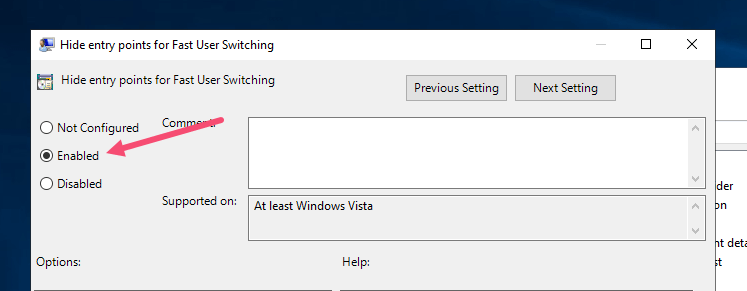
5. Lopuksi reboot Windows soveltaa muutoksia.

Siinä kaikki. Tästä eteenpäin et voi enää nopeasti vaihtaa käyttäjää. Aina kun vaihdat toiselle käyttäjätilille, nykyinen tili kirjataan ulos. Tämä varmistaa, että toiseen käyttäjätiliin ei liity taustaprosesseja tai palveluita.
Jos haluat ottaa käyttäjän nopean vaihdon käyttöön, valitse Ei määritetty -vaihtoehto vaiheessa 5.
Poista käytöstä käyttäjän nopea vaihtaminen rekisterieditorin avulla
Windows Home -versiossa ei ole ryhmäkäytäntöeditoria. Sinun on siis muokattava rekisteriä, jotta käyttäjän nopea vaihtaminen voidaan poistaa käytöstä. Vaikka menettely on helppo ja selkeä, varmuuskopioi rekisteri ennen jatkamista.
1. Käytä suorituskomentoa regedit avataksesi rekisterieditorin. Voit etsiä samaa myös Käynnistä-valikosta.

2. Kopioi alla oleva polku rekisterieditorissa, liitä se osoitepalkkiin ja paina Tulla sisään. Sinut viedään kohdekansioon. Jos käyttöjärjestelmä on Windows 7 tai 8, laajenna kansiot manuaalisesti.
HKEY_LOCAL_MACHINESOFTWAREMicrosoftWindowsCurrentVersionPoliciesSystem

3. Napsauta hiiren kakkospainikkeella oikeaa paneelia ja valitse Uusi -> DWORD (32-bittinen) arvo.
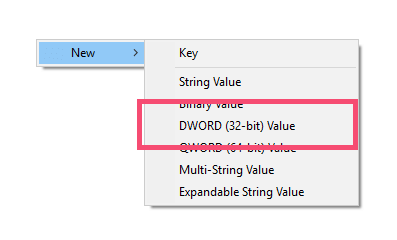
4. Nimeä uusi DWORD-arvo nimellä HideFastSwitching.

5. Kaksoisnapsauta juuri luomaasi arvoa, kirjoita 1 arvotietokenttään ja napsauta kunnossa painiketta.

6. Sulje lopuksi rekisterieditori ja reboot Windows.

Se on siinä. Olet valmis. Nopea käyttäjän vaihto on kokonaan pois käytöstä. Jos haluat ottaa käyttäjän nopean vaihdon käyttöön, vaihda arvotiedot takaisin arvoon 0 vaiheessa 5.